Modeliranje konstrukcije u Revit®-u: 1. Podešavanje predloška za IFC
Prije nego započnemo modeliranje naše konstrukcije u Revitu, trebali bismo učiniti nekoliko podešavanja u Revit predlošku za uspješan kasniji izvoz u IFC. Da bismo se uskladili s organizacijom IFC datoteke, u projektnom Revit modelu ili datoteci Revit predloška, potrebno je dodati nekoliko dodatnih parametara i upisati vrijednosti u točno određene postojeće parametre.
Općenita organizacija IFC datoteke:
- Project (projekt)
- Site (lokacija / čestica)
- Building (građevina)
- Building story (etaža)
- Building story (etaža)
- Building story (etaža)
- …
- Building (građevina)
- Site (lokacija / čestica)
Projektne informacije (eng. Project Information)
Da bismo postavili IFC parametre “Project” (projekt), “Site” (lokacija/čestica) i “Building” (građevina), najprije moramo upisati vrijednosti u Revit parametre Project Number, SiteName i Building Name. Ovi parametri se nalaze u Manage > Project Information dijalogu, kako je prikazano na slici ispod:
Imajte na umu da bi se parametar SiteName trebao dodati u projektni Revit model (ili još bolje, odmah u Revit predložak/template). Taj parametar ne postoji u Revitu. SiteName, kao i svaki drugi IFC parametar, nema razmaka (eng. space) u nazivu, znači nije Site Name, već SiteName
Etaže (eng. Building Storeys)
U Revitu, svaka etaža je predstavljena elementom razine (eng. Level, u nastavku “levelom”) kojima je parametar instance “Building Story” postavljen na true (ima kvačicu).
Kako bi jasno razlikovali parametar instance levela “Name” od naziva levela koji vidimo i koristimo u IFC-u, preporuča se dodavanje dva dodatna parametra u Levels Revit kategoriju: IfcName i IfcDescription.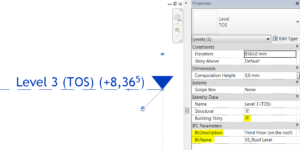
Iz naziva parametara je jasna njihova namjena. IFC će koristiti vrijednosti iz tih parametara za imenovanje i opisivanje etaža u IFC datotekama.
Izrada dijeljenjih (eng. Shared) parametara
Preporučam da izradite shared parametre za SiteName, IfcName i IfcDescription za slučaj da ih želite koristiti u drugim mjestima, tj. modelima.
Mapiranje IfcGrid klase za izvoz osi (eng. Grids)
Na kraju, ukoliko planirate izvoziti i Revit osi (eng. grids, u nastavku “gridovi”), pazite da u postavkama IFC izvoza (R(file) > Export > Options > IFC Options) te postavite vrijednost IfcGrid kao na slici ispod:
Rezultat
Konačno, kad izvezemo primjer modela u IFC dobijemo sve elemente lijepo organizirane (prikaz izrađen besplatnim i jednostavnim IFC viewer BIM Vision, također preporuka je i besplatni, malo moćniji BIMcollab Zoom):

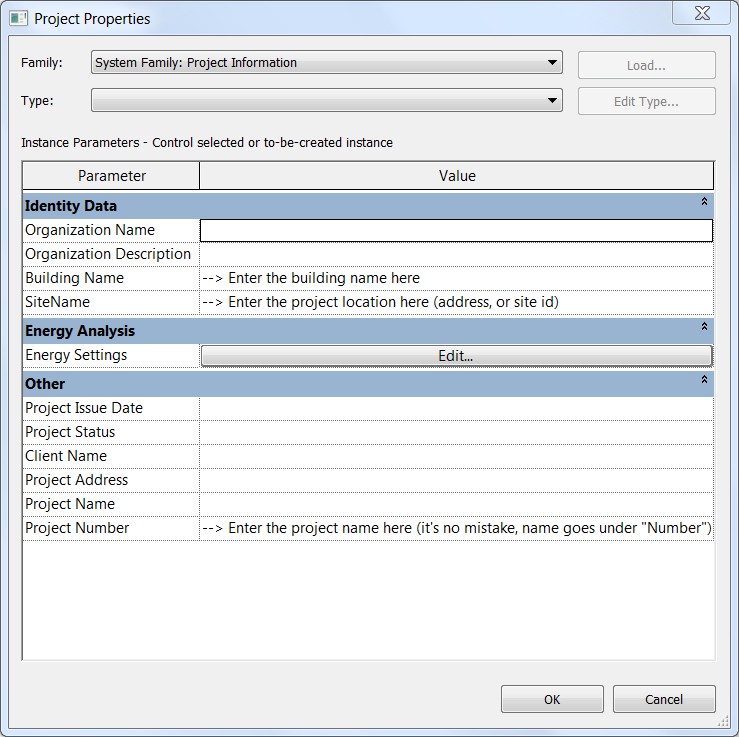
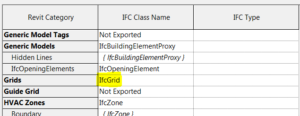
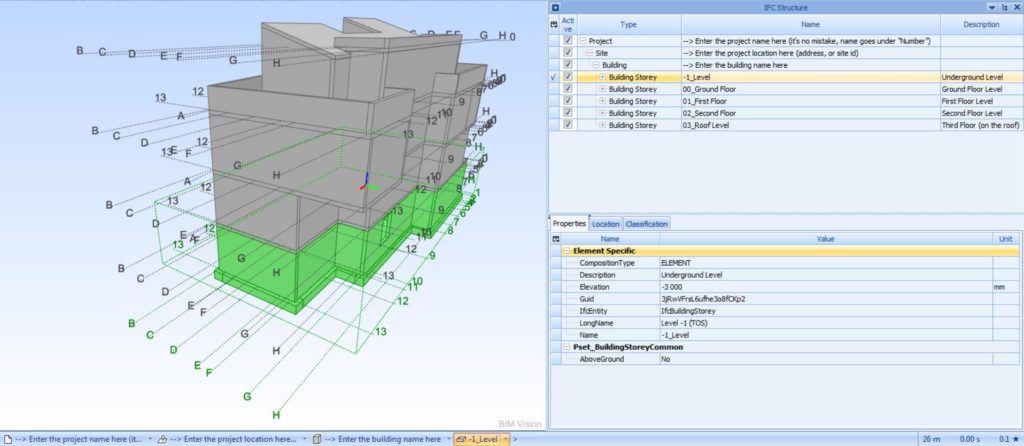
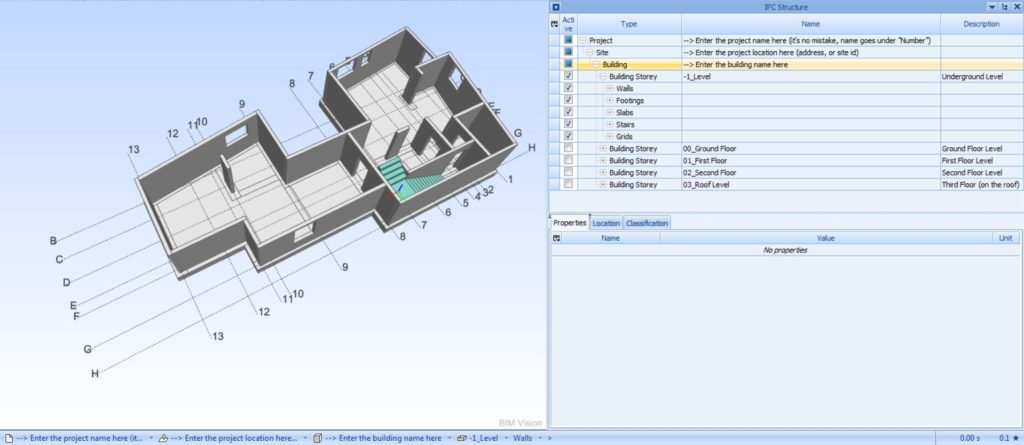
Pingback: Modeliranje konstrukcije u Revitu: 3. Praktične smjernice za modeliranje nosive konstrukcije - engipedia